Digital bildebehandling åpner mange muligheter for å endre utseendet på portretter – en spesielt interessant teknikk er å smalne nesen ved å leke med lys og skygge. Ved hjelp av Dodge-og-Burn-metoden kan du gi nesen en ny form uten at det ser kunstig ut. I denne veiledningen viser jeg deg hvordan du effektivt bruker denne teknikken for å oppnå ønsket resultat.
Viktigste funn
- Nesens form kan endres ved målrettet manipulering av lys og skygge.
- Et lavt dekningsområde er ideelt for å skape myke overganger.
- Fordelene med et hjelpelag er klare: Det gir deg mer kontroll over farger og lysforhold.
Trinn-for-trinn-veiledning
Utgangspunktet for denne teknikken er valg av ønsket bilde. Først bør du opprette et hjelpelag for å lette arbeidsprosessen.
Trinn 1: Forbered bilde
Åpne bildet ditt i ditt favoritt bildebehandlingsprogram. For å jobbe mer effektivt kan du rotere bildet ved å trykke på R-tasten og justere nesen optimalt.
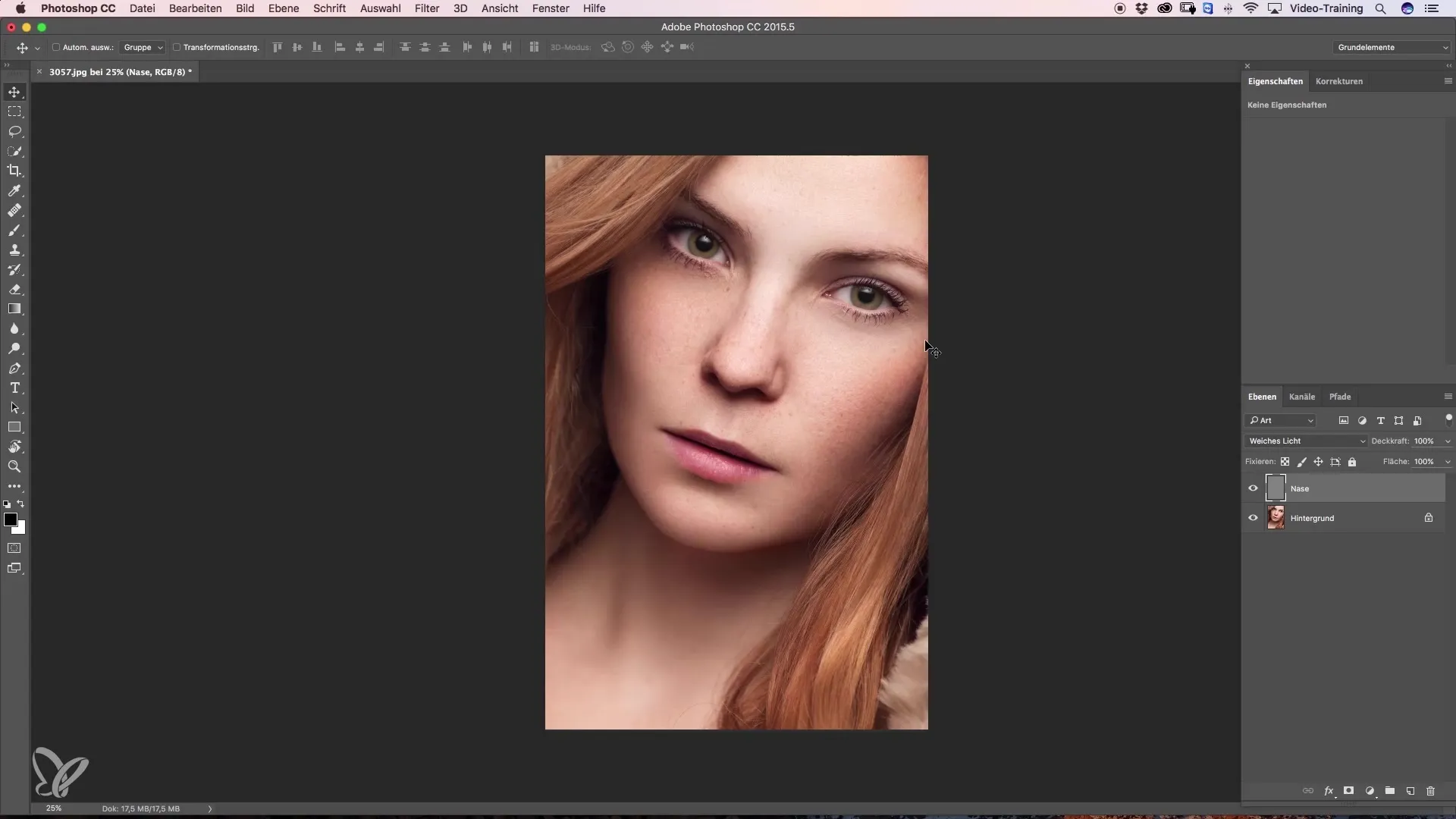
Trinn 2: Opprett hjelpelag
Opprett et nytt tomt lag hvor du kan tegne omrissene. Velg en myk nyanse – ideelt sett en lys rød – og skisser grovt hvordan nesen skal se ut til slutt. Pass på at midten av nesen er litt høyere og at sidene blir smalere.
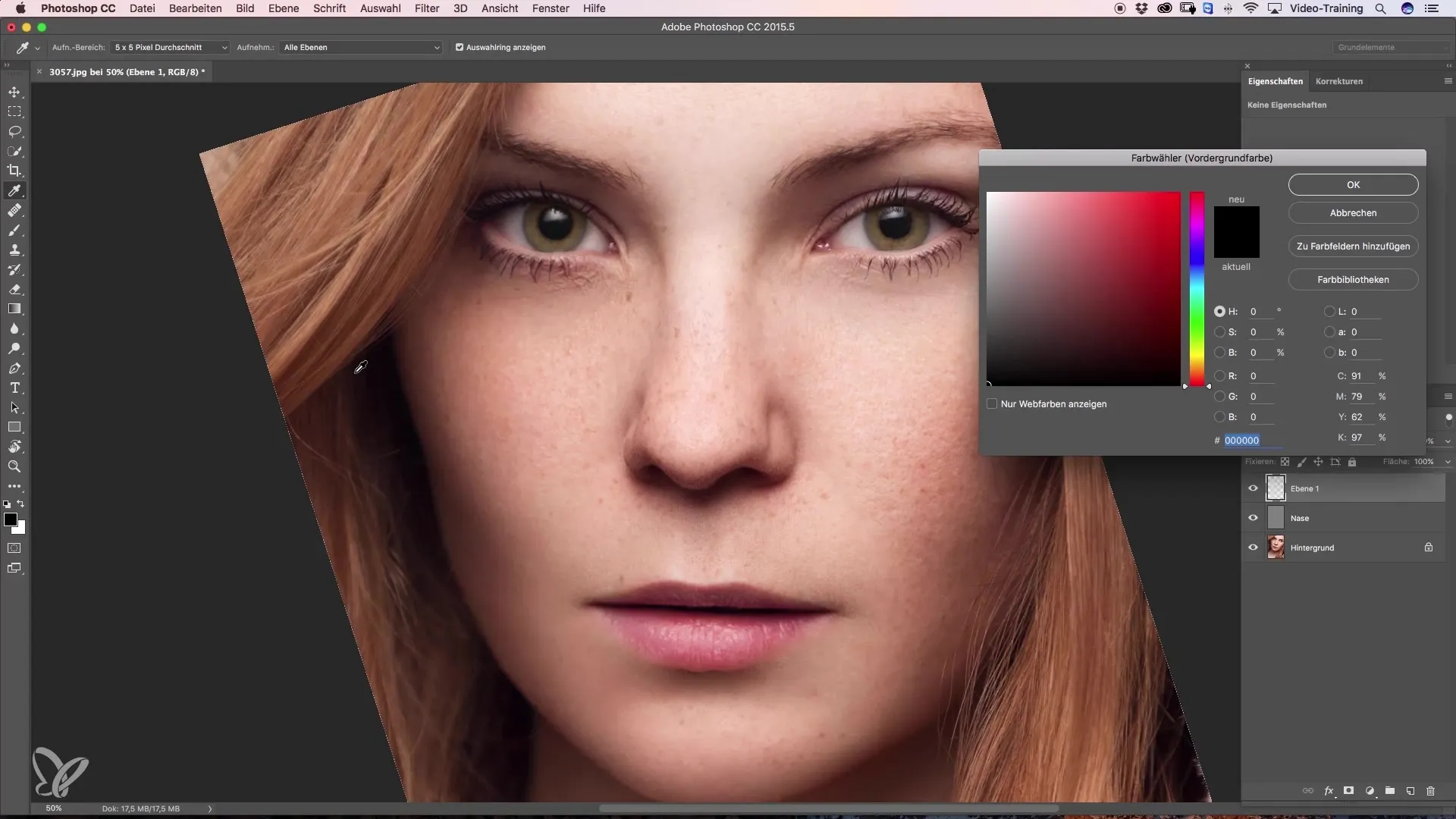
Trinn 3: Begynn med Dodge-and-Burn-lagene
Opprett et Dodge- og et Burn-lag. Dodge-laget bruker du for å lysne områder, mens du med Burn-laget kan fremheve de mørkere delene mer. Det er lurt å jobbe med lav dekningsgrad, for eksempel 3 til 5 %, for å kunne gjøre presise justeringer.
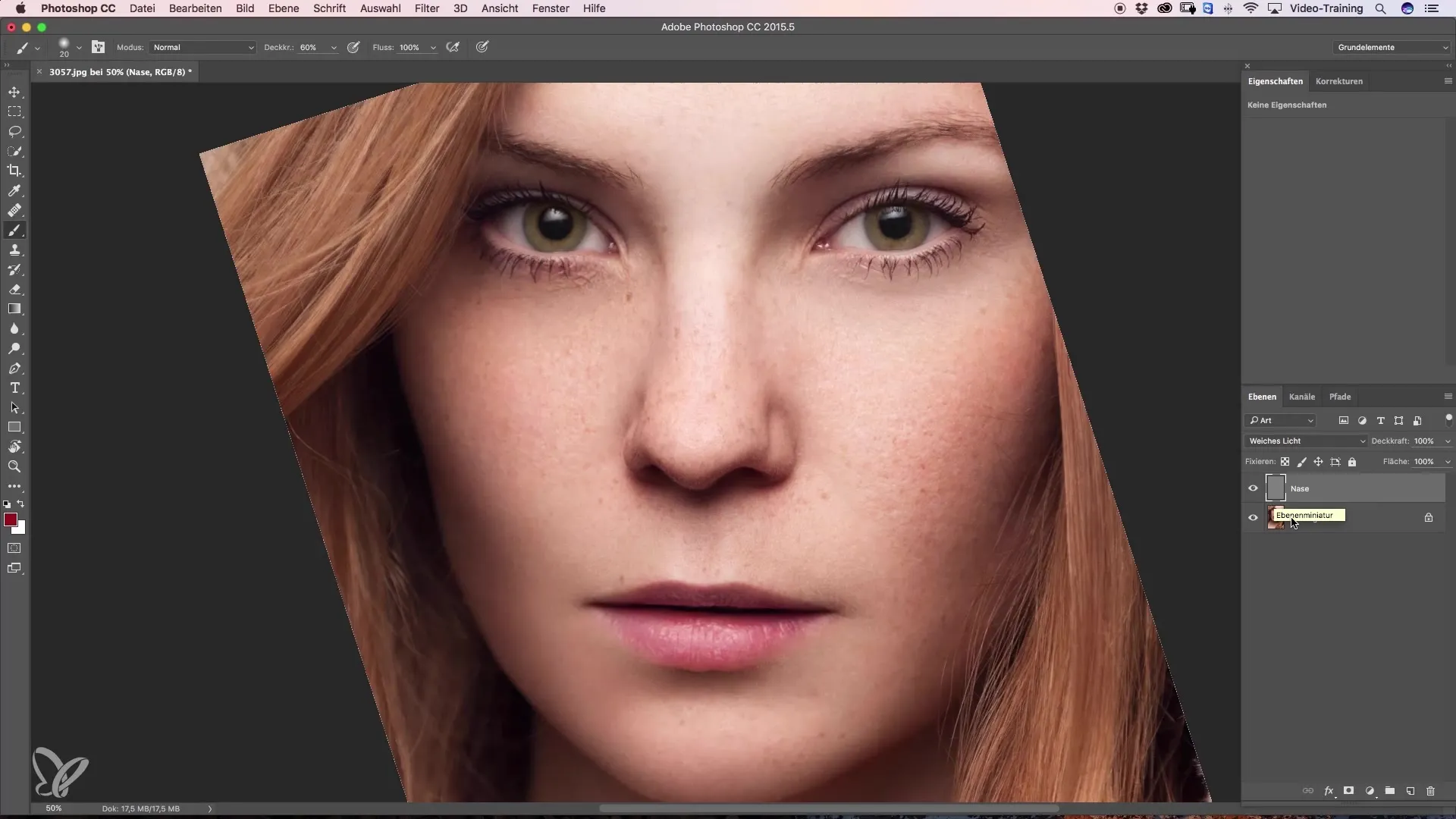
Trinn 4: Mørklegg neseborene
Velg penselen med lav dekningsgrad og begynn å mørklegge neseborene. Gjør dette nøye for å unngå uønskede flekker. Gå over de mørke områdene på nytt for å skape en myk overgang.
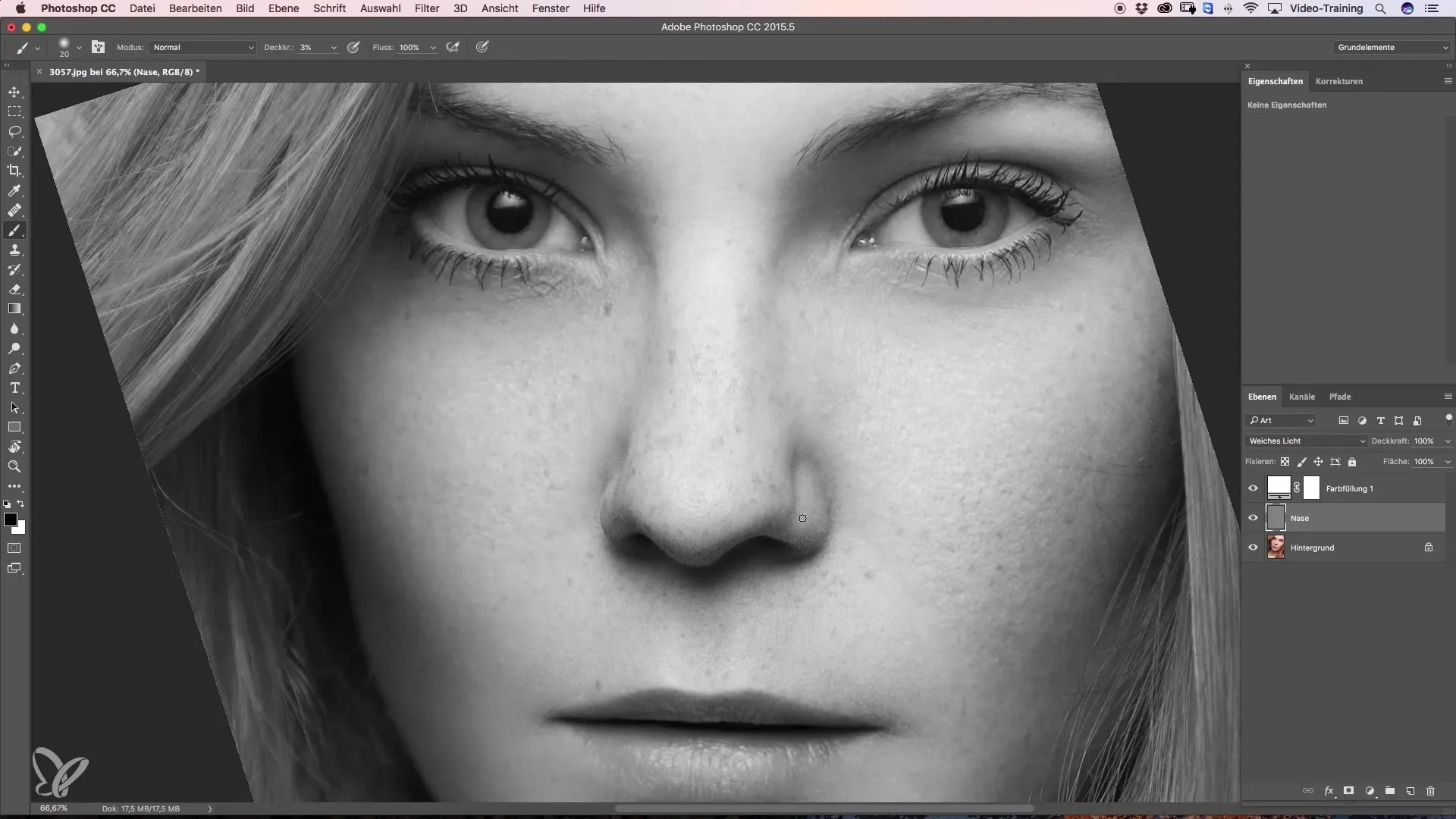
Trinn 5: Lysne skyggeområder
For de lysere partiene du ønsker å fremheve, bytt til hvit som forgrunnsfarge. Arbeid forsiktig med en mindre pensel for å skape en harmonisk forbindelse mellom skygge og lys.
Trinn 6: Skap definerte kanter
Vær oppmerksom på overganger i skygger. De bør være myke og flytende. For å fremheve nesetippen, bør du mørklegge kantene litt slik at de skiller seg ut fra de lysere områdene.
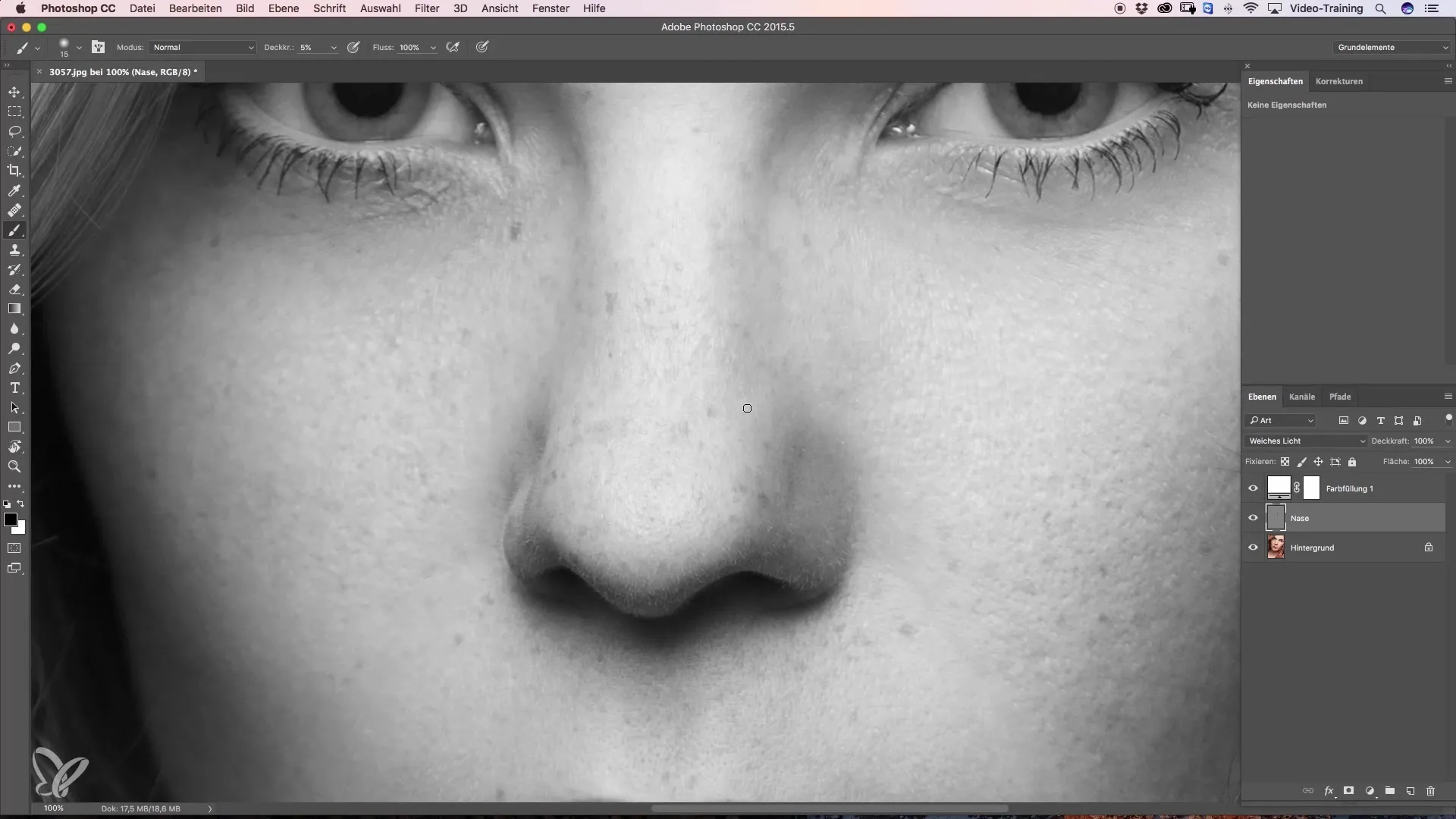
Trinn 7: Gjør finjusteringer
Se på resultatet ditt og få en oversikt. Gjør eventuelle korreksjoner på de lyse eller mørke områdene. Her er bruken av Dodge-and-Burn spesielt nyttig, da du kan justere spesifikke punkter uten å påvirke hele bildet.
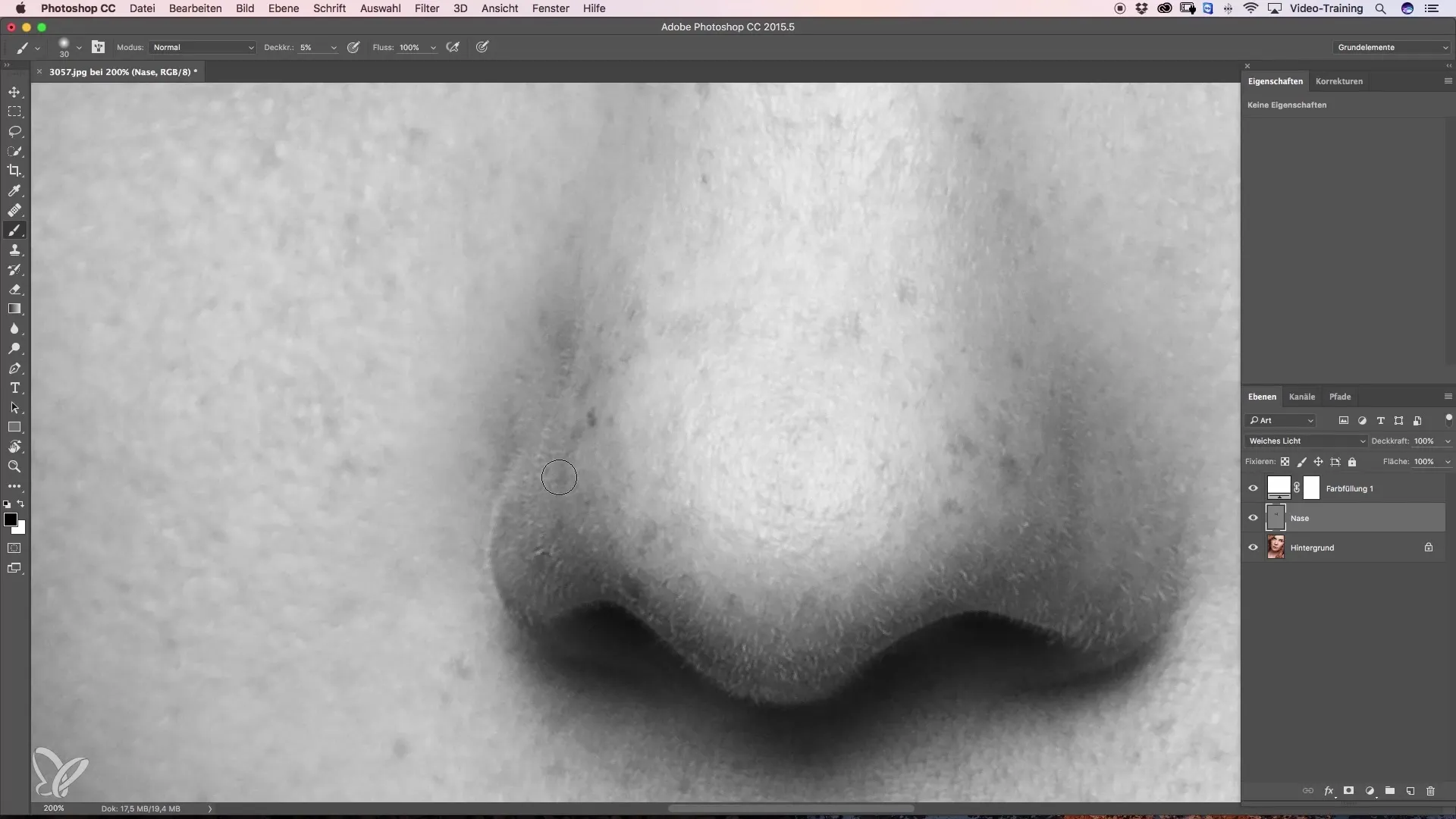
Trinn 8: Sjekk sluttresultatet og gjennomfør fargejusteringer
Når du er fornøyd med formen på nesen, er det på tide å justere hudtonene. Opprett et nytt tomt lag, sett modusen til "Farge" og velg en hudtone for å tilpasse ansiktets tonalitet.
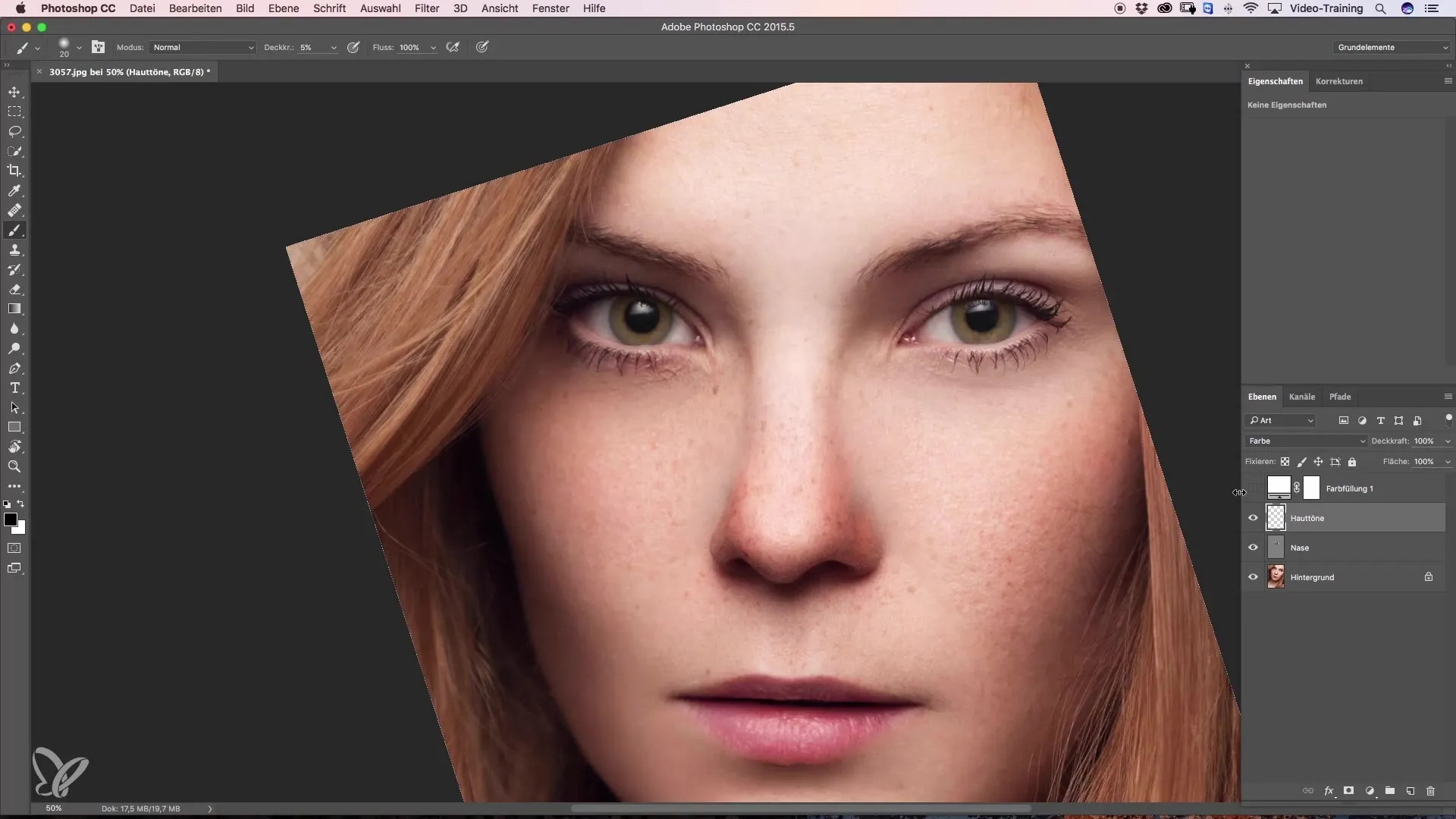
Sammendrag – Veiledning for smalning av nese med Dodge and Burn
Bruken av Dodge and Burn gir deg muligheten til å arbeide målrettet med nesens form, uten å miste naturligheten i bildet. Med riktig teknikk og tålmodighet kan du oppnå imponerende resultater. Øv og eksperimenter med forskjellige dekningsgrader og penselstørrelser for å oppnå ønsket finish.
Vanlige spørsmål
Hvilken programvare er egnet for Dodge-and-Burn-teknikken?Programvare som Adobe Photoshop eller GIMP er ideelle for bruk av Dodge-and-Burn.
Hvordan kan jeg korrigere fargefeil etter å ha smalnet nesen?Bruk et nytt lag i fargemodus for å justere hudtonene forsiktig.
Hvordan kan jeg sikre meg at sluttresultatet ser naturlig ut?Jobb med lave dekningsverdier og tilpass deg sakte til ønskede resultater.
Hvor lang tid tar det å smalne nesen effektivt?Behandlingstiden avhenger av utgangspunktet og dine ferdigheter. Ofte er 20-30 minutter realistisk.
Hvordan vet jeg når jeg skal slutte å smalne?Sammenlign jevnlig med originalvisningen og pass på at nesen ikke ser unormalt ut.


